
Testamos esse aplicativo em nosso Samsung Galaxy S,que é essencialmente o mesmo que o T-Mobile Vibrant. A interface da câmera, como você pode ver, é muito minimalista com tudo claramente definido. Os ícones giram muito bem quando você alterna para o modo paisagem ou retrato. Você vê aquele ponto de foco verde? Sim, isso é algo que realmente chamou nossa atenção. Não, não gostamos de verde, mas gostamos da capacidade do aplicativo de focar automaticamente ao contrário do aplicativo de câmera nativo que só focaria automaticamente se encontrar alguns rostos bonitos. Sim, o aplicativo nativo não se concentra automaticamente nos objetos, é necessário tocar na tela e é aí que ele se concentra. Esse é um motivo enorme para alguns mudarem para esse aplicativo, considerando que o toque para focar não é realmente tão conveniente.
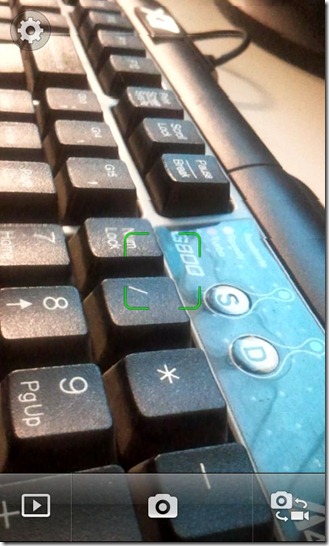
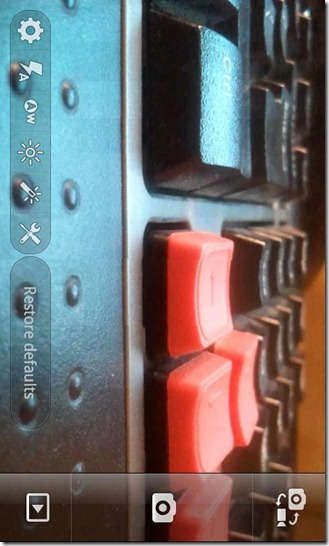
Abaixo, você pode ver como as opções no painel de aplicativosFora. Para ser justo, não ficamos muito impressionados com as opções que esse aplicativo traz. Comparado ao aplicativo de câmera nativo, esses recursos parecem bastante negligenciados. No entanto, você pode percorrer essas opções passando os dedos em vez de pressionar os botões de direção.
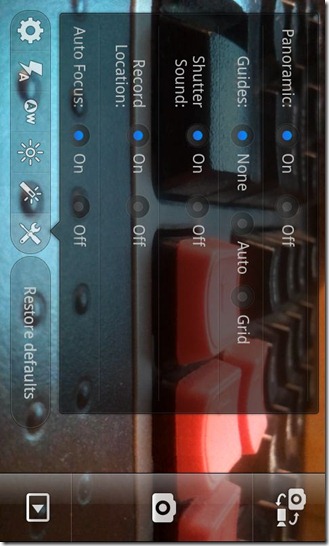
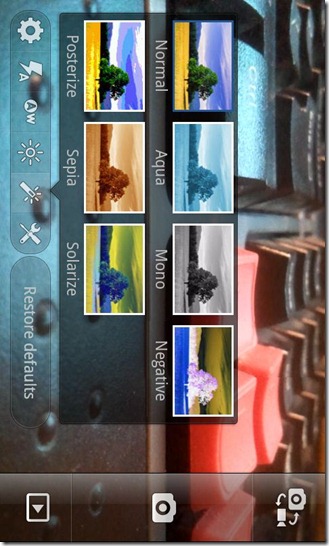
Agora, a área final de preocupação que realmente tratavaum grande golpe para este aplicativo; o gravador de vídeo. Sem gravação a 720p !? É isso, não nos importamos se esse aplicativo ainda pode ver através das paredes! Você pode ver claramente o que aconteceu quando tentamos tocar na opção 720p.
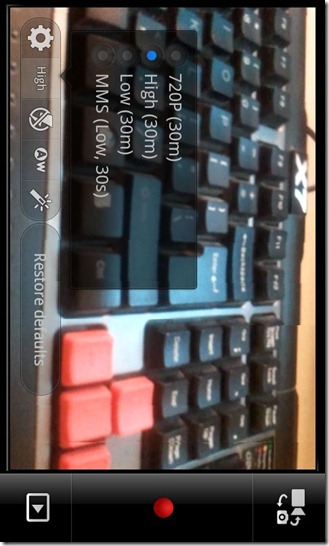
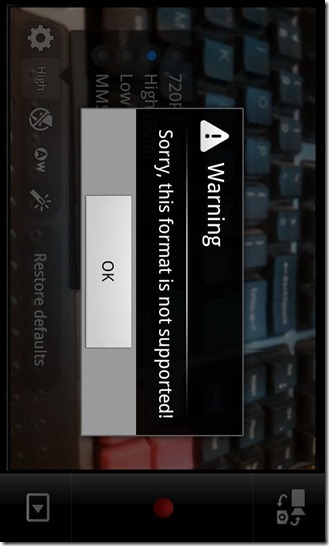
Então, o que você faz com esses aplicativos? Quero dizer, gostamos muito do aspecto de foco automático do aplicativo, mas para onde ele deixa a gravação de vídeo em falta? Se você pode gerenciar dois aplicativos de câmera, um para gravação e outro para tirar fotografias, isso deve funcionar muito bem. Bem, não temos mais nada a dizer após a decepção na gravação de 720p.
Como esse aplicativo não está no mercado e vazou para XDA-Developers, você deve instalá-lo via recuperação. Além disso, este aplicativo NÃO substituirá seu aplicativo de câmera nativo. Então, vamos instalá-lo!
Requisitos:
- MIUI Camera App
- Enraizado Samsung Vibrant. Consulte o nosso guia sobre como fazer root no Samsung Vibrant.
- Recuperação do ClockworkMod instalada. Consulte o nosso guia sobre como instalar a recuperação ClockworkMod no Samsung Captivate.
Instruções:
- Copie o aplicativo que você baixou para a raiz do seu cartão SD.
- Agora, reinicie a recuperação e navegue até instalar zip do cartão de memória > escolha zip do sdcard e selecione o aplicativo que você copiou para a raiz do seu cartão SD.
- Ao selecioná-lo, você será solicitado a instalar ou não o arquivo. Escolher sim.
- Após a conclusão da instalação, reinicie o seu telefone.
É isso aí, o aplicativo MIUI Camera agora está instalado no seu telefone, brinque com ele!
Para atualizações e consultas sobre este aplicativo, visite o tópico do fórum em XDA-Developers.













Comentários